சில சமயங்களில் கிளைகளை ஒன்றிணைக்கும் செயலைச் செய்த பிறகு, டெவலப்பர்கள் தாங்கள் தவறான கிளையை மறந்துவிட்டதையோ அல்லது ஒன்றிணைத்ததையோ உணர்ந்து, இந்தச் செயல்பாட்டைச் செயல்தவிர்க்க விரும்புகிறார்கள். இந்த நோக்கத்திற்காக, ' $ git reset –hard
இந்த ஆய்வு, ஜிட் மெர்ஜ் செயல்பாட்டை செயல்தவிர்ப்பதற்கான நடைமுறையை விளக்குகிறது.
ஜிட் மெர்ஜை எப்படி செயல்தவிர்ப்பது?
git merge செயல்பாட்டை செயல்தவிர்க்க, முதலில், விரும்பிய கோப்பகத்திற்கு செல்லவும். பின்னர், ஸ்டேஜிங் பகுதியில் கோப்புகளை உருவாக்கி சேர்க்கவும். களஞ்சியத்தைப் புதுப்பிக்க மாற்றங்களைச் செய்யுங்கள். அடுத்து, உடனடியாக ஒரு புதிய கிளையை உருவாக்கி மாற்றவும். அதன் பிறகு, இரண்டு கிளைகளையும் இணைக்கவும். பதிவு வரலாற்றை சரிபார்த்து '' ஐ இயக்கவும் $ git reset –hard
மேலே விவாதிக்கப்பட்ட நடைமுறையை நடைமுறையில் பார்க்கலாம்!
படி 1: களஞ்சியத்திற்கு நகர்த்தவும்
முதலில், '' ஐப் பயன்படுத்தி தேவையான Git உள்ளூர் களஞ்சியத்திற்கு செல்லவும் சிடி ” கட்டளை:
$ சிடி 'சி:\பயனர்கள் \n அஸ்மா\கிட்\ஆல்பா'
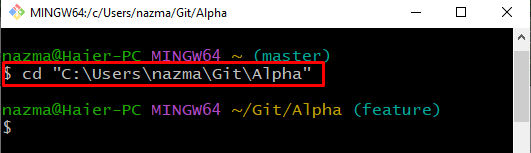
படி 2: கோப்பை உருவாக்கவும்
இயக்கவும் ' தொடுதல் 'ஒரு புதிய கோப்பை உருவாக்க கட்டளை:
$ தொடுதல் file1.txt
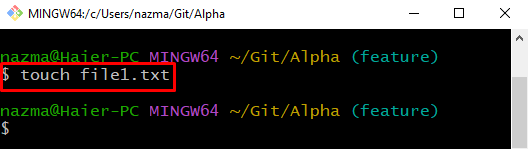
படி 3: கோப்பைக் கண்காணிக்கவும்
இப்போது, ' ஐ இயக்குவதன் மூலம் புதிதாக உருவாக்கப்பட்ட கோப்பைக் கண்காணிக்கவும் git சேர் ” கட்டளை:
$ git சேர் file1.txt 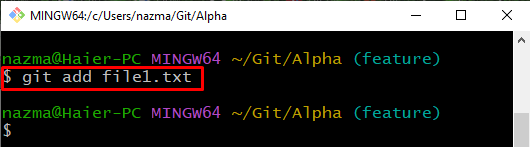
படி 4: மாற்றங்களைச் செய்யுங்கள்
அடுத்து, '' ஐப் பயன்படுத்தி ஒரு உறுதி செய்தியுடன் மாற்றங்களைச் செய்யுங்கள் -மீ ” களஞ்சியத்தை புதுப்பிக்க விருப்பம்:
$ git உறுதி -மீ 'file1.txt சேர்க்கப்பட்டது' 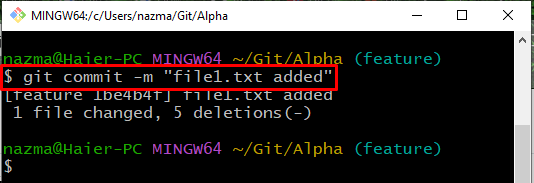
படி 5: கிளையை உருவாக்கி மாற்றவும்
அதன் பிறகு, ''ஐ இயக்கவும் git செக்அவுட் 'கிளையின் பெயரைக் கொண்ட கட்டளையை உருவாக்கி உடனடியாக மாற்றவும்:
$ git செக்அவுட் -பி ஆல்பா 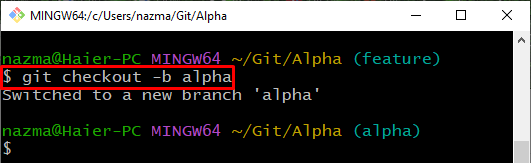
படி 6: கிளையை இணைக்கவும்
இப்போது, git merge கட்டளையில் அதன் பெயரைக் குறிப்பிடுவதன் மூலம் தற்போதைய கிளையை மற்றொரு கிளையுடன் இணைக்கவும்:
$ git இணைத்தல் குருஎங்கள் விஷயத்தில், நாங்கள் முதன்மை கிளையுடன் ஆல்பாவை இணைப்போம்:
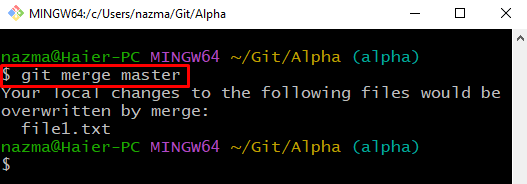
படி 7: பதிவு வரலாற்றைச் சரிபார்க்கவும்
'' ஐ இயக்குவதன் மூலம் கிளை பதிவு வரலாற்றை சரிபார்க்கவும் git log . ” கட்டளை:
$ git பதிவு .செயல்தவிர்க்க வேண்டிய உறுதி குறிப்பைத் தேர்ந்தெடுத்து நகலெடுக்கவும்:
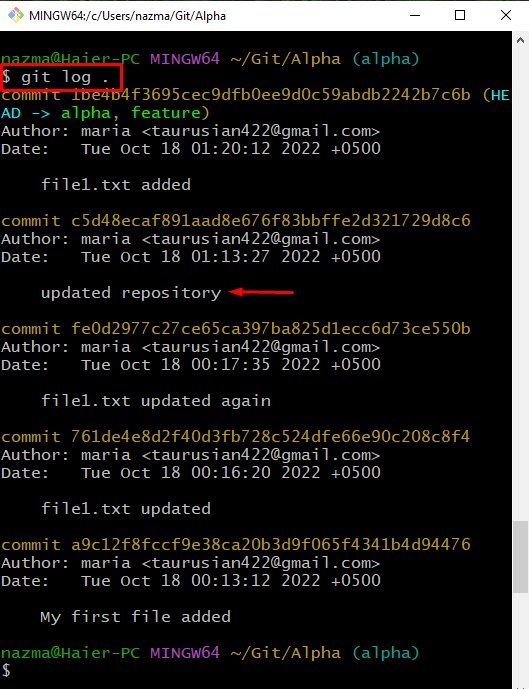
படி 8: git merge ஐ செயல்தவிர்க்கவும்
செயல்படுத்தவும் ' git ரீசெட் '' உடன் கட்டளை - கடினமான ஒன்றிணைக்கும் செயல்முறையை மாற்றியமைப்பதற்கான விருப்பம்:
$ git ரீசெட் --கடினமான c5d48ecகொடுக்கப்பட்ட கட்டளையில் நகலெடுக்கப்பட்ட உறுதிக் குறிப்பையும் சேர்த்துள்ளோம் என்பதை நினைவில் கொள்க:
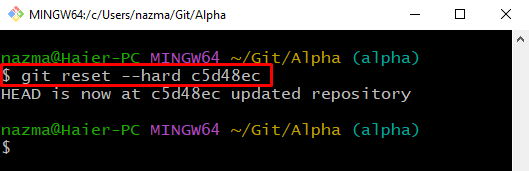
படி 9: பதிவு வரலாற்றைச் சரிபார்க்கவும்
ஒன்றிணைக்கும் செயல்பாட்டை செயல்தவிர்ப்பதை உறுதிசெய்ய, '' ஐ இயக்கவும் git log . ” கட்டளை:
$ git பதிவு . 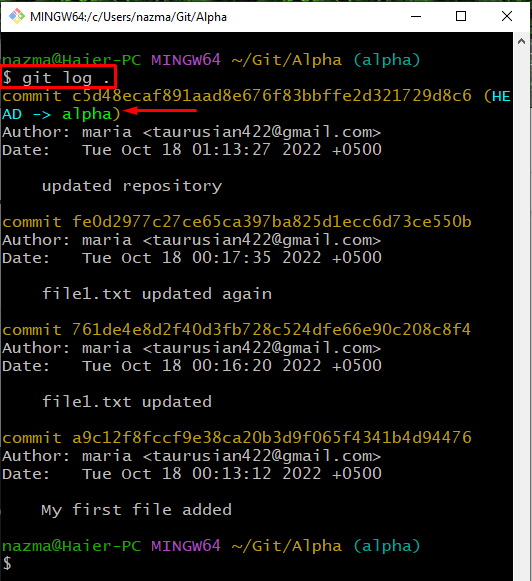
ஜிட் மெர்ஜ் செயல்பாட்டை செயல்தவிர்ப்பதற்கான முறையை நாங்கள் விளக்கியுள்ளோம்.
முடிவுரை
git merge செயல்பாட்டை செயல்தவிர்க்க, முதலில், விரும்பிய கோப்பகத்திற்கு செல்லவும். பின்னர், ஸ்டேஜிங் பகுதியில் கோப்புகளை உருவாக்கி சேர்க்கவும். களஞ்சியத்தைப் புதுப்பிக்க மாற்றங்களைச் செய்யுங்கள். அடுத்து, உடனடியாக புதிய கிளையை உருவாக்கி மாற்றவும். அதன் பிறகு, இரண்டு கிளைகளையும் இணைக்கவும். பதிவு வரலாற்றை சரிபார்த்து '' ஐ இயக்கவும் $ git reset –hard